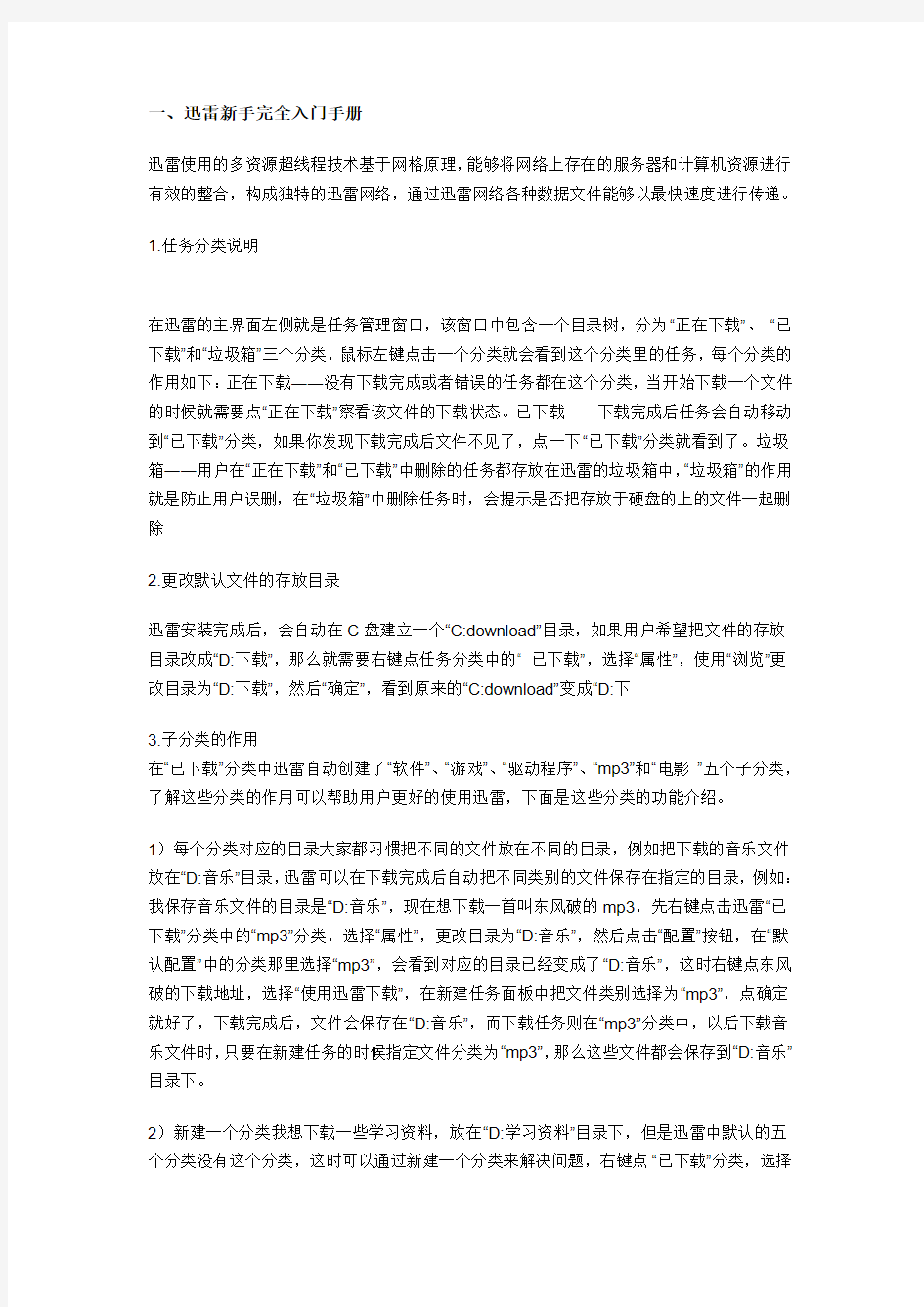
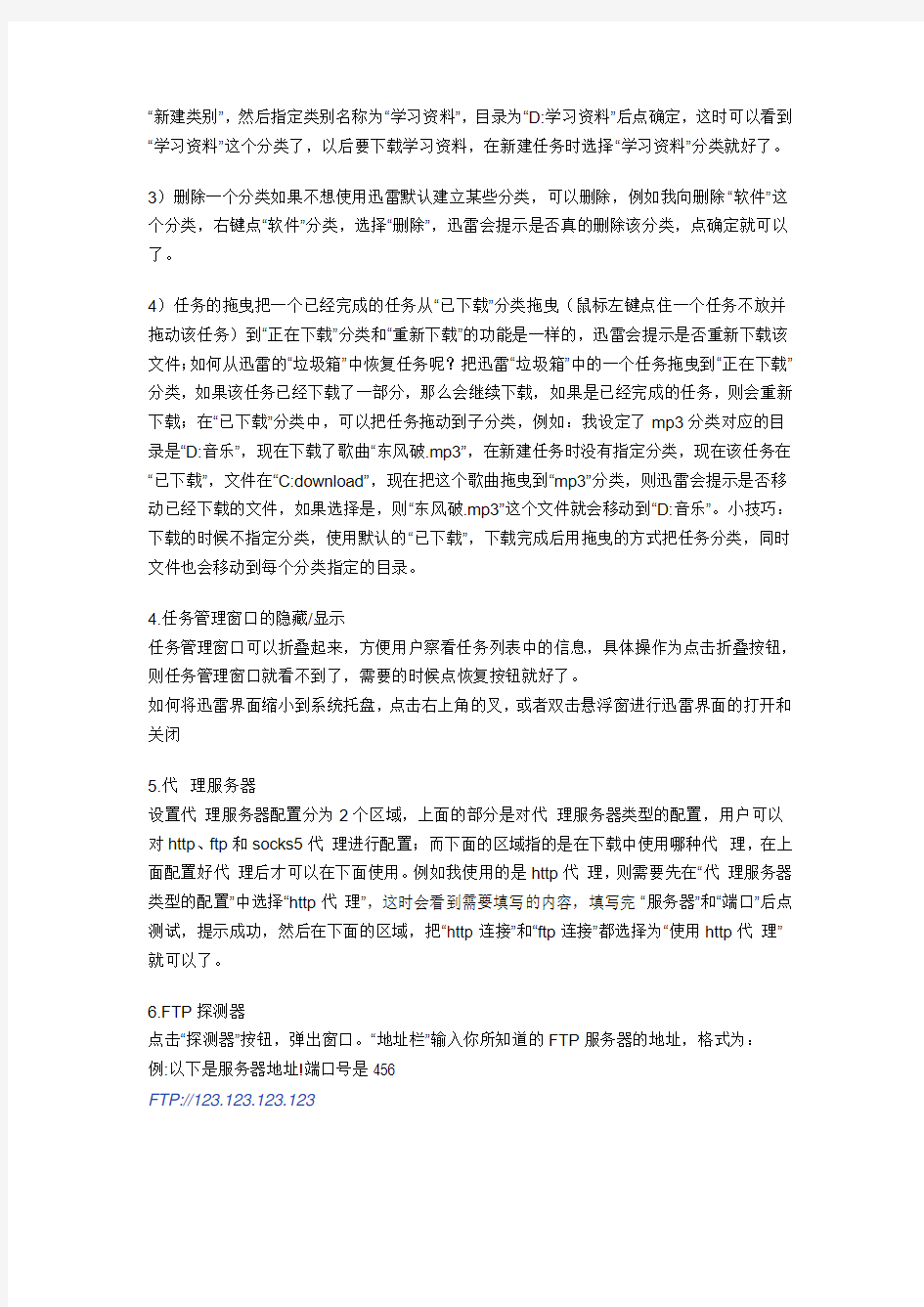
一、迅雷新手完全入门手册
迅雷使用的多资源超线程技术基于网格原理,能够将网络上存在的服务器和计算机资源进行有效的整合,构成独特的迅雷网络,通过迅雷网络各种数据文件能够以最快速度进行传递。
1.任务分类说明
在迅雷的主界面左侧就是任务管理窗口,该窗口中包含一个目录树,分为“正在下载”、“已下载”和“垃圾箱”三个分类,鼠标左键点击一个分类就会看到这个分类里的任务,每个分类的作用如下:正在下载――没有下载完成或者错误的任务都在这个分类,当开始下载一个文件的时候就需要点“正在下载”察看该文件的下载状态。已下载――下载完成后任务会自动移动到“已下载”分类,如果你发现下载完成后文件不见了,点一下“已下载”分类就看到了。垃圾箱――用户在“正在下载”和“已下载”中删除的任务都存放在迅雷的垃圾箱中,“垃圾箱”的作用就是防止用户误删,在“垃圾箱”中删除任务时,会提示是否把存放于硬盘的上的文件一起删除
2.更改默认文件的存放目录
迅雷安装完成后,会自动在C盘建立一个“C:download”目录,如果用户希望把文件的存放目录改成“D:下载”,那么就需要右键点任务分类中的“ 已下载”,选择“属性”,使用“浏览”更改目录为“D:下载”,然后“确定”,看到原来的“C:download”变成“D:下
3.子分类的作用
在“已下载”分类中迅雷自动创建了“软件”、“游戏”、“驱动程序”、“mp3”和“电影”五个子分类,了解这些分类的作用可以帮助用户更好的使用迅雷,下面是这些分类的功能介绍。
1)每个分类对应的目录大家都习惯把不同的文件放在不同的目录,例如把下载的音乐文件放在“D:音乐”目录,迅雷可以在下载完成后自动把不同类别的文件保存在指定的目录,例如:我保存音乐文件的目录是“D:音乐”,现在想下载一首叫东风破的mp3,先右键点击迅雷“已下载”分类中的“mp3”分类,选择“属性”,更改目录为“D:音乐”,然后点击“配置”按钮,在“默认配置”中的分类那里选择“mp3”,会看到对应的目录已经变成了“D:音乐”,这时右键点东风破的下载地址,选择“使用迅雷下载”,在新建任务面板中把文件类别选择为“mp3”,点确定就好了,下载完成后,文件会保存在“D:音乐”,而下载任务则在“mp3”分类中,以后下载音乐文件时,只要在新建任务的时候指定文件分类为“mp3”,那么这些文件都会保存到“D:音乐”目录下。
2)新建一个分类我想下载一些学习资料,放在“D:学习资料”目录下,但是迅雷中默认的五个分类没有这个分类,这时可以通过新建一个分类来解决问题,右键点“已下载”分类,选择
“新建类别”,然后指定类别名称为“学习资料”,目录为“D:学习资料”后点确定,这时可以看到“学习资料”这个分类了,以后要下载学习资料,在新建任务时选择“学习资料”分类就好了。
3)删除一个分类如果不想使用迅雷默认建立某些分类,可以删除,例如我向删除“软件”这个分类,右键点“软件”分类,选择“删除”,迅雷会提示是否真的删除该分类,点确定就可以了。
4)任务的拖曳把一个已经完成的任务从“已下载”分类拖曳(鼠标左键点住一个任务不放并拖动该任务)到“正在下载”分类和“重新下载”的功能是一样的,迅雷会提示是否重新下载该文件;如何从迅雷的“垃圾箱”中恢复任务呢?把迅雷“垃圾箱”中的一个任务拖曳到“正在下载”分类,如果该任务已经下载了一部分,那么会继续下载,如果是已经完成的任务,则会重新下载;在“已下载”分类中,可以把任务拖动到子分类,例如:我设定了mp3分类对应的目录是“D:音乐”,现在下载了歌曲“东风破.mp3”,在新建任务时没有指定分类,现在该任务在“已下载”,文件在“C:download”,现在把这个歌曲拖曳到“mp3”分类,则迅雷会提示是否移动已经下载的文件,如果选择是,则“东风破.mp3”这个文件就会移动到“D:音乐”。小技巧:下载的时候不指定分类,使用默认的“已下载”,下载完成后用拖曳的方式把任务分类,同时文件也会移动到每个分类指定的目录。
4.任务管理窗口的隐藏/显示
任务管理窗口可以折叠起来,方便用户察看任务列表中的信息,具体操作为点击折叠按钮,则任务管理窗口就看不到了,需要的时候点恢复按钮就好了。
如何将迅雷界面缩小到系统托盘,点击右上角的叉,或者双击悬浮窗进行迅雷界面的打开和关闭
5.代理服务器
设置代理服务器配置分为2个区域,上面的部分是对代理服务器类型的配置,用户可以对http、ftp和socks5代理进行配置;而下面的区域指的是在下载中使用哪种代理,在上面配置好代理后才可以在下面使用。例如我使用的是http代理,则需要先在“代理服务器类型的配置”中选择“http代理”,这时会看到需要填写的内容,填写完“服务器”和“端口”后点测试,提示成功,然后在下面的区域,把“http连接”和“ftp连接”都选择为“使用http代理”就可以了。
6.FTP探测器
点击“探测器”按钮,弹出窗口。“地址栏”输入你所知道的FTP服务器的地址,格式为:
例:以下是服务器地址!端口号是456
FTP://123.123.123.123
那你就需要在地址里填写:
FTP://123.123.123.123:456
“用户名”填写进入服务器的用户名,“密码”填写相对应的密码。其中注意一般的FTP站点会经常更改用户名和密码,所以要注意跟踪动向。一旦两者中的任一项被修改就无法登陆该服务器。其中有些服务器是不用用户名和密码就可直接连接的。左边任务栏中显示总目录,右边上栏是具体的文件,下栏是连接服务器是的一些运行信息。双击想要的文件就可以自动加载到迅雷下载任务中。目前还不能下载文件包。
7.雷区和雷友
目前的迅雷5推出了注册雷友功能,在下载了最新的版本安装之后在左边会出现“登陆或注册”提示,如果你已注册直接输入用户名和密码就可以登陆,登陆之后我们就称进入雷区成为雷友。如果你还没有注册那么你先注册,按照提示依次输入项目就可以(友情提醒:在输入注册邮箱时注意最好不使用sina的邮箱,因为sina拒绝迅雷发送的邮件;还有在注册时请记住你的ID,如果丢失了就不太好找回了)如果没有注册不用担心迅雷不能下载,即使不成为雷友依旧可以下载文件的。
8.重启未完成任务
在“正在下载”栏的话双击或者右键开始就可以,在“已下载”和“垃圾箱”中右键重新开始或者直接拖住任务到“正在下载”也可以;
如果想启动以前未完成的任务时先到你的文件保存目录查看有没有.td和.td.cfg两个文件,如果存在的话在迅雷界面的“文件”-“导入未完成的下载”中启动“*.td”文件即可。
迅雷使用6技巧
技巧一:让迅雷悬浮窗格给我们更多帮助
默认情况下,迅雷并没有出现类似于迅雷的悬浮窗格,给我们下载带来了不便。我们只要单击迅雷主窗口中的"查看"菜单,选中"悬浮窗"项,即可出现相应的图标。在浏览器中看到喜欢的内容,直接将其拖放到此图标上,即可弹出下载窗口。
技巧二:给下载仓库换个保险的地儿
默认情况下,迅雷安装后会在c盘创建一个tddownload目录,并将所有下载的文件都保存在这里,一般windows都会安装在c盘,但由于使用中系统会不断增加自身占用的磁盘空间,如果再加上不断下载的软件占用的大量空间,很容易造成c盘空间不足,引起系统磁盘空间不足和不稳定,另外,windows并不稳定,隔三差五还要格式化c盘重装系统,这样就要造成下载软件的无谓丢失,因此建议最好改变迅雷默认的下载目录。
单击迅雷主窗口中的"常用设置"→"存储目录"命令,在打开窗口中设置默认文件夹。
技巧三:不让迅雷伤硬盘
现在下载速度很快,因此如果缓存设置得较小的话,极有可能会对硬盘频繁进行写操作,时间长了,会对硬盘不利。事实上,只要单击"常用设置→配置硬盘保护→自定义",然后在打开的窗口中设置相应的缓存值,如果网速较快,设置得大些。反之,则设置得小些。建议值为2048kb。
技巧四:将迅雷作为默认下载工具
如果你觉得迅雷很好,那完全可以将其设置为默认的下载工具,这样在浏览器中单击相应的链接,将会用迅雷下载:选择"工具→迅雷作为默认下载工具"命令,即可弹出相应的提示窗口提示成功。
技巧五:资料下载完后自动关机
常常用迅雷下载大量的资料,以怕电脑不能自动关机吗?不要紧,在迅雷主窗口中选中"工具→完成后关机"项,这样一旦迅雷检测到所有内容下载完毕就会自动关机。此技巧在你晚上下载东西时特别有用,你再也不用担心电脑会"空转",乱用电了。
完成后按下"确定"按钮,迅雷会弹出一个确认对话框,建议选中"同样修改子类别的目录属性"和"移动本地文件",这样软件会同时将c: ddownload下默认创建的"软件"、"游戏"、"音乐"和"电影"等子文件夹一并移动,并且还会移动其中已经下载的文件。
技巧六:批量下载任务之高效应用
有时在网上会发现很多有规律的下载地址,如遇到成批的mp3、图片、动画等,比如某个有很多集的动画片,如果按照常规的方法你需要一集一集地添加下载地址,非常麻烦,其实这时可以利用迅雷的批量下载功能,只添加一次下载任务,就能让迅雷批量将它们下载回来。
假设你要下载文件的路径为https://www.doczj.com/doc/8f5456775.html,/001.html到
https://www.doczj.com/doc/8f5456775.html,/100.html中的100张图片,首先单击"文件"→"新建批量任务",然后在弹出对话框中的地址栏中填入:https://www.doczj.com/doc/8f5456775.html,/(*).html,选择:从1到100,通配符的长度为:3。
小提示
★*在文件名中出现是代表任意字符的意思。例如,a.*就代表了文件基本名是a,扩展名是任意的所有文件。因为*可以代替任意字符,所以我们称之为通配符。
★所下载的文件都是zip文件(.zip),而前面的文件名为英文,但不相同,那么可以写为*.zip,并且选择"从…到…",根据实际情况改写要填入的字母。
三、用迅雷来高速下载FTP上资源
很多人都使用迅雷来下载软件,但你知道吗?在最新版的迅雷中提供了一个相当好用的“资源探测器”功能,它可以将FTP站点中的文件用树状目录的方式呈现给你。用利用它可以更方便、形象地为我们下载网上资料。
第一步:打开“资源探测器”
在迅雷窗口中单击“工具”→“资源探测器”即可打开如图1所示的“资源探测器”窗口。
图1 默认资源探测器窗口
第二步:登录FTP
在“地址”中输入FTP的域名或地址,前面要带上ftp://协议,同时在后面输入用户名和密码,回车后即可登录。
图2 登录FTP
第三步:添加下载列表
看到相应的文件,配合Shift和Ctrl键选中,右击,选择“下载”,即可弹出如图3所示的窗口确认下载列表。
图3 确认下载列表
小提示
也可以单击“筛选”按钮来选择欲下载的文件类别。
第四步:手工下载
在打开图4所示的窗口中选中下载文件夹,同时选择“开始”方式为“手工”。接着重复第三步和第四步,添加更多的下载内容
图4 手工开始下载
第五步:批量下载
返回到迅雷主窗口,可以看到我们的下载列表,现在就右击,选择“全部开始”吧(如图5)!接下来就能享受到迅雷批量下载带来的快感了!
四、如何用迅雷Thunder批量下载电骡资源
迅雷可以下载电骡eMule的资源,但是迅雷有一个问题,无法在新建任务时直接输入多个电骡下载资源链接批量下载。不过,我们还是有一些变通的办法的。
一、剪贴板监视法
第一步:监视下载
启动迅雷5,选择“工具”→“配置”,单击“监视”标签,然后选中所有的选项(如图1)。
图1 设置剪贴板和浏览器监视下载
第二步:复制链接
如果我们发现好友或网站上有相应的链接,如:ed2k://|file|Myself.Yourself 角色CD.-.[Myself.Yourself][CharacterSong.Vol.4-若月朱里][田村ゆかり].单曲.(TTA).rar|120866636|bfba918152d505a994542e5433de913b|/
ed2k://|file|Myself.Yourself角色
CD.-.[Myself.Yourself][CharacterSong.Vol.5-織部麻緒衣][金田朋子].单
曲.(TTA).rar|102391474|88bd22bfff009794247d020985f587f8|/
复制后,迅雷5就跳出来了,如图2所示,接下来就非常方便了。
图2 已经监视到剪贴板中的多个电骡下载
二、右键批量法
在浏览资料时,我们可以右击网页的空白处,选择“使用迅雷下载全部链接”命令来调用迅雷5,或选择“使用Web迅雷下载全部链接”命令来调用Web迅雷下载相应的资源。但是电骡的下载区别于传统的下载。我们在使用此命令后,在打开窗口中要进行如下设置。
单击“筛选”按钮,在打开如图3所示的窗口中选择媒体文件扩展名(如只选择avi或rm等),一般来说,电骡上的大文件就是这些格式。之后即可返回到如图4所示的窗口,我们可以看到这些都是ed2k开头的资源,全是电骡资源。
图3 进行资源的筛选
图4 批量下载电骡资源三、导入链接法
如果我们有多个电骡资源要下载,可以将它们保存为lst文件,里面只有以ed2k 开头的地址(如图5)。然后选择“文件”→“导入下载列表”命令(如图6),在打开的窗口中找到相应的lst文件。此时会看到熟悉的如图4所示的窗口。
图5 供导入链接的lst文件
图6 导入列表供下载
四、狗狗搜索法
狗狗搜索是下载引擎,在上面我们可以很方便地找到电骡资源,而且它也支持批量下载。打开https://www.doczj.com/doc/8f5456775.html,,然后选中“电骡”(如图7),再输入相应的关键字,进行搜索。接着,我们可以看到相应的资源,单击之即可批量下载。如图8,我们还可以选定自己想要的,取消自己不想要的资源,做到“以人为本”式的下载。
图7 选定搜索资源为电骡
图8 可以批量下载电骡资源
1121112121拥有会员! 在使用迅雷,但却不知道有迅雷会员这个服务。首先我们来了解一下什么是迅雷会员?迅雷VIP会员是迅雷向广大雷友提供的增值服务,VIP会员可享受更多功能及特权,包括个性昵称、专属迅雷客户端、专属安全特权等等。面对几个G的大型游戏或者文件,当下载不给力的时候,迅雷会员的确是个好帮手。但是如果只是偶尔要下大的文件或游戏,每个月花10元购买会员似乎是有些不划算的,这里我为大家提供几个好的方法,让大家可以免费获得迅雷会员。 第一种方法:0.01元购购买12小时体验版一人一号 https://www.doczj.com/doc/8f5456775.html,/item.htm?scm=12306.300.0.0&id=520371396738 第二种方法:迅雷官网https://www.doczj.com/doc/8f5456775.html,所推出的活动。 这些活动大多数和迅雷的官方微博有关系,大家可以去注册一个微博由此来获得迅雷会员。 第三种方法:迅雷幸福树积分换购迅雷会员。 大家有没有注意到呢?在迅雷软件主界面的左下角有一个幸福树的小图标呢?其实这也是迅雷所推出的活动,通过活动赚取积分是可以换取迅雷会员的。由于活动的具体内容比较长,我也不再赘述了, https://www.doczj.com/doc/8f5456775.html,/tree/help.html有具体的介绍。 第三种方法:信用卡,手机卡等积分兑换。 此方法现在还是有很大局限,在这里不再赘述, https://www.doczj.com/doc/8f5456775.html,/jifen/可以了解详情。
第四种方法:论坛共享迅雷会员账号。 现在有一些网站每天都会推出几个短期迅雷会员的账号,一般在2个小时左右,由于迅雷会员可以共享使用大家可以到这些网站上获取。比如https://www.doczj.com/doc/8f5456775.html, 美丽兔兔论坛,这是一个刚刚建立的论坛,但是里面每天都会更新迅雷会员的账号,而且里面的电影动漫资源也很不错,更新的很及时,大家只要注册一个会员就可以每天获得会员了。 最后,我想提醒大家一下,现在网上流传了许多的迅雷VIP破解工具,但是几乎全部都是病毒,迅雷破解已经不是那么简单了,或许有的迅雷破解后可以去除本地广告,但所有的破解版都不能离线和高速下载了。
全国十大免费共享网站,也许你不知道,但是留着用得着 1、爱密码----迅雷会员帐号共享 多种方式获得,不同人数使用的迅雷会员 他们论坛每天也不定时发布大量帐号,需要 下载的时候你懂得! 2、皮皮小说----小说免费阅读共享 小说网挺多的,推荐这个小说网是因为,皮皮 不仅仅是打开速度快,更新快,最最关键的是 没有弹窗的,绿色网站 3、提问365----考试题试卷共享 网站里面有很多今年的,以前的考试试题难能可贵的是共享的很多地方性质的题库 亲,有了题库,还怕考试吗 4、挺中国----听小说的网站 还是小说站,难能可贵的是,网站里的小说全是 可以听的有声读物,最最难能可贵的是很多小说 都是同步更新的,最最最牛的是支持手机软件, 可以放在手机里在线听
5、卡饭----杀毒软件共享 每天都有大量的卡巴斯基杀毒key共享给注册会员 俄罗斯的破解与黑客全球出名,他们出的杀毒软件 可想而知,有了共享网站,不再收费 6、电影天堂----电影下载共享 电影下载网站有很多,但是很多都是下不下来要不 就是没资源,电影天堂的电影几个都是主流网盘, 支持多版本下载,高清,标清,普清一网打尽, 也许还没上映,这里就有高清下载了 7、乐游----游戏下载共享 全部是破解游戏,大型单机热门游戏基本破解 比如说:仙剑奇侠传5 8、安卓----手机ROM 游戏软件共享 属于老牌网站了,推荐理由是,用户基础大, Rom和玩机知识超多,门户页面的游戏,软件 下载安全,审核严格,没有发现乱扣费的现象
9、美食天下----吃货必去的网站 网站共享了很多菜的做法,即使你一个人出差在 外地,想吃家乡的小吃,自己又不会煮,好吧去 美食天下。一定找到你想要的。 10、跑牛网----又名泡妞网 一个奇葩的网站,站内分享的是如何泡妞,恋爱实战经验 的网站,最奇葩的是网站内还有很多追女仔的秘籍,宅男 值得一看的网站! 以上共享网站排名不分先后,本来糗事百科应该入围的,就因为知道的人 太多,没有写上去,最后一句话介绍糗百吧!快乐分享网站,看别人糗事 快乐自己!
没有牛逼的资源帝,只有勤劳的搬运工。 首先要声明一点,独立鱼电影不会推荐PT站或者其他需要邀请注册的网站,本文提到的一定都是无需注册或者开放注册的、简单实用的网站。 如果你不是那么热爱电影,只是闲暇之余看看热门的新片/美剧,不求画质与速度的话,那么下面这几个网站已经能满足你了: 入门级 电影天堂:https://www.doczj.com/doc/8f5456775.html,/ 飘花电影:https://www.doczj.com/doc/8f5456775.html,/ 6V电影:https://www.doczj.com/doc/8f5456775.html,/ 圣城家园:https://www.doczj.com/doc/8f5456775.html,/ 电影FM:http://dianying.fm/category/ 人人影视(需注册):https://www.doczj.com/doc/8f5456775.html,/(目前中国站已经关闭,但推出了海外站。最强大的除了美剧资源,HR-HDTV格式的片源也是人人影视的一大特色,体积小,一般是2G左右,但是画质不错,甚至在电视上播放也不会让你失望) 这几个简单好用,但是很多新片都有重复的,基本上掌握一两个就够用了。 如果你有以下任一需求:1、爱看经典老电影,2、爱看高清画质的电影,3、想尽快拿到新片资源。最好学会用这些网站: 爱好级 ED2000:https://www.doczj.com/doc/8f5456775.html,/(网站提供的都是电驴链接,电影资源很强大,游戏/音乐/软件什么乱七八糟的都有) SimpleCD:http://www.simplecd.me/(有电驴/种子/网盘等资源链接,很有名气的一个站) BT天堂:https://www.doczj.com/doc/8f5456775.html,/(片子很多,优点是对于热门电影来说,它提供了各大压制组/各版本的资源选择,BDRip/720p/1080p等等,另外可以通过IMDB编号来搜索影片) BT之家:https://www.doczj.com/doc/8f5456775.html,/(综合性很强,在电影方面主要是中字熟肉,方便手机/iPad等移动设备观看)
查看文章 破解迅雷(5.9.16.1036)“高速通道下载”和”离线下载“ 2010-03-09 16:36 破解迅雷(5.9.16.1036)“高速通道下载”和”离线下载“ 首先声明一下,以下所用到的破解方法来源于网络,仅供测试!! 好了切入正题: Part 1:关于非会员使用高速通道下载: 安装迅雷(5.9.16.1036)应该是目前最新版吧,然后下载附件本地会员破解补丁,破解成功后接下来就是重点了!! 首先不要登录账号,如果已经登录请退出(雷区- 点击注销),点击任务下面的试用高速通道,等待出现‘插 队’字样!
然后登录已经破解本地会员的迅雷账号,这时看看,下面的‘插队’是不是变成‘正在通过高速通道下 载’!破解成功!!! 注意:在每次退出迅雷后有时会失效,更新版本5.9.16.1036问题,要是出现‘请等待’字样而迟迟不进入高速通道的话请反复尝试 以上破解方法来源于雨林*木风*论坛 slzk 的帖子“关于迅雷非会员使用高速通道的破解(1月6日更新支持最新版) ”感谢slzyk大大的分享!! 原帖地址:https://www.doczj.com/doc/8f5456775.html,/read.php?tid=1534261
Part 2:关于非会员使用离线下载 再次声明:关于离线下载功能本人不保证100%成功,我也只是参照网上的方法试验后得出的一点经验,该方法不一定有效! 步骤一:同上面一样先安装迅雷(5.9.16.1036)并成功破解本地会员 然后接下来是重点: 首先打开迅雷并登录已经破解本地会员的迅雷账号,添加漂流瓶应用组件(关键) 然后先不要使用离线下载,先下载一个小点的文件,下载完成之后,再对要进行离线下载的文件点击离 线下载,基本上你电脑如果没有重启的话,离线下载就一直都能用了!
w i n d o w s部署迅雷云 监工 公司标准化编码 [QQX96QT-XQQB89Q8-NQQJ6Q8-MQM9N]
环境:win7 64 + + redis + crysadm 723源码 前言:本来我的云监工是安装在linux(centos)上的,可最近我的这个atom的nas小服务器经常死机,我也懒得弄,正巧想起来,windows也能配置云监工,趁着这股劲,把这个atom的nas小主机直接淘汰掉。 硬件选择: CPU:i3 2120 主板:B75 内存:8G DDR3 1333 硬盘:32G SSD +3T 东芝仓库盘 网卡:Realtek8111E板载网卡 X 1 Realtek8111E独立网卡 X 2 说明一下:功耗、性能和体积 no1.功耗 很多人矫情,说,这种普通家用机的配置,功耗大,体积大,不适合做nas,好吧,亲,我之前用了个ATOM Z530的小主机,带了个160G本盘,实测待机功耗15W。现在这套i3 2120的实测是32W,atom Z530的性能和i3 2120是两倍关系么,这么说,看官满意了么 no2.体积 我看到很多人特别喜欢小机箱,呵呵,买件贼贵不说,坏了也不好换,散热也得好好解决,看咱,出去收二手大板机箱,10块钱一个,ATX电源台达全汉也是10块钱一个,里面空间大得很,扩展性能极佳。。。。。我多插上去两个独立的realtek8111E的千兆网卡是用来跑RouterOS聚合网络用的,这个留在后篇继续介绍。 软件选择: 系统:win7 64位 环境: 说明一下: 为什么不选群晖啦centos啦一样,很多人也很矫情,就喜欢群晖,我就纳闷了,群晖有啥好,仿佛不用群晖就不能体现高大上一样,win能做的比群晖多得多,实在有实现不了的功能,Vmware走起啊,上了vmware,我看还有什么搞不定呢 废话说了N多,装好后,开始折腾吧